Pastebot 2.4.7是提高生产力的必不可少的工具。Pastebot可以快速调用您之前复制的内容,并在粘贴之前应用强大的文本过滤器进行格式化。您甚至可以排队多个副本以按顺序粘贴。Pastebot始终处于运行状态,使用键盘快捷键可用于快速复制和粘贴。
Pastebot会保存您复制的所有内容,以便您将来可以快速调用它们。将常用剪辑保存并组织到自定义粘贴板上,并创建键盘快捷方式以访问粘贴板并粘贴特定剪辑。
强大的过滤器:
使用实时预览构建功能强大的过滤器,并在粘贴时应用它们。创建键盘快捷方式以使用您的过滤器快速粘贴并导出过滤器以与其他Pastebot用户共享。
快速粘贴菜单:
Pastebot在需要时就在那儿,不需要时就不可见。可以从任何应用程序快速访问您的剪辑,并在粘贴之前搜索,预览或过滤剪辑。您甚至可以设置剪裁顺序以按顺序粘贴。
iCloud同步:
启用iCloud后,您的主剪贴板,自定义粘贴板和过滤器将在运行Pastebot的所有计算机之间同步。您的剪贴板和过滤器将在您使用的每台Mac上。
自定义粘贴板:
创建自定义粘贴板组,以组织要保存和重复使用的重要剪报。将键盘快捷键分配给您最常使用的剪辑。
适用于通用剪贴板:
macOS Sierra的通用剪贴板可与Pastebot一起使用。在Pastebot中复制剪辑,然后通过Universal Clipboard将其粘贴到iOS设备上。
全屏支持:
Pastebot可在全屏和分屏模式下工作。在分屏模式下运行,您可以将Pastebot用作便笺本。
选项:
从各种快速粘贴窗口样式中进行选择,以适合您的喜好,始终粘贴纯文本,启用“粘贴粘贴”等功能。
黑名单:
有一些您要复制的应用程序,这些应用程序永远不会存储在Pastebot中。只要将该应用程序添加到黑名单中,Pastebot就会忽略它。
搜索:
借助Pastebot强大的搜索功能,可以快速找到剪辑。根据内容或元数据进行搜索。您可以按应用程序,日期,数据类型等进行搜索。
键盘快捷键:
Pastebot具有许多键盘快捷键,可满足任何复制和粘贴大师的需求。应用上次使用的过滤器时,将上一个项目粘贴到剪贴板上或粘贴当前的剪辑。

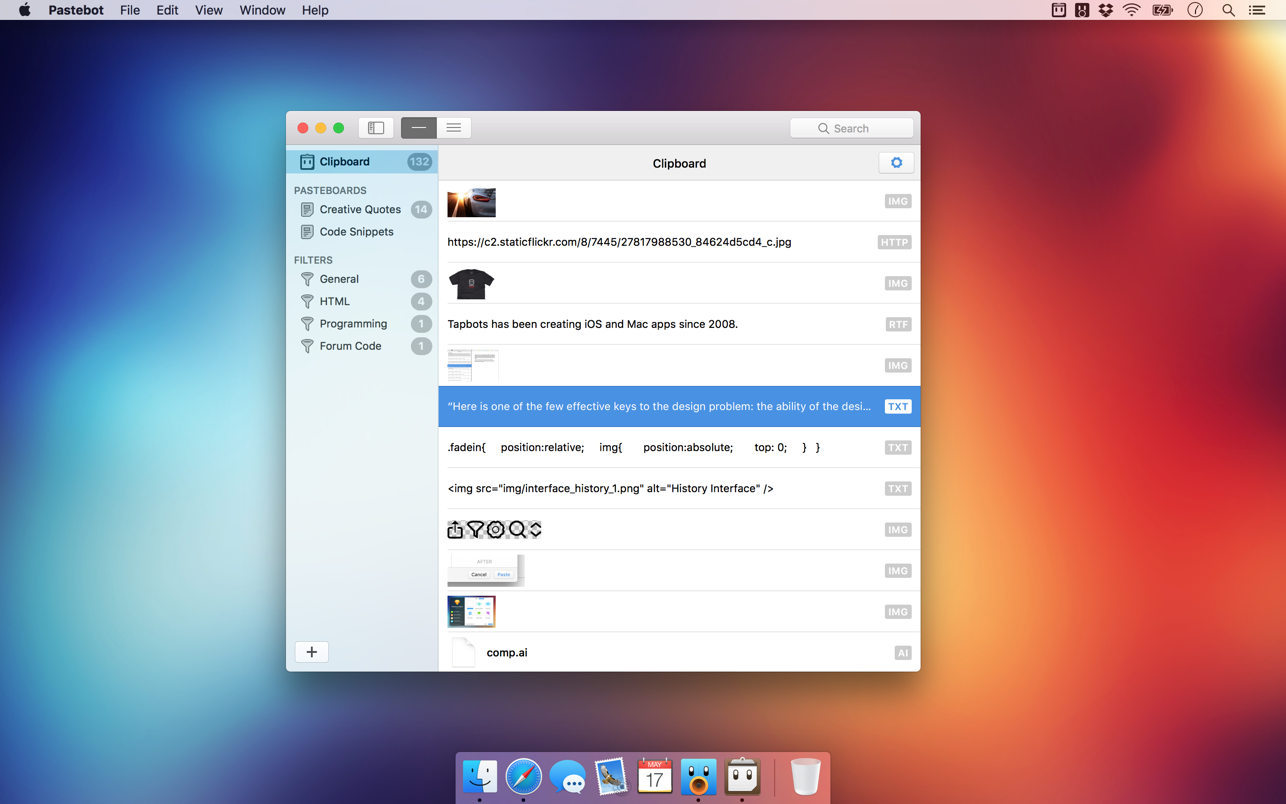
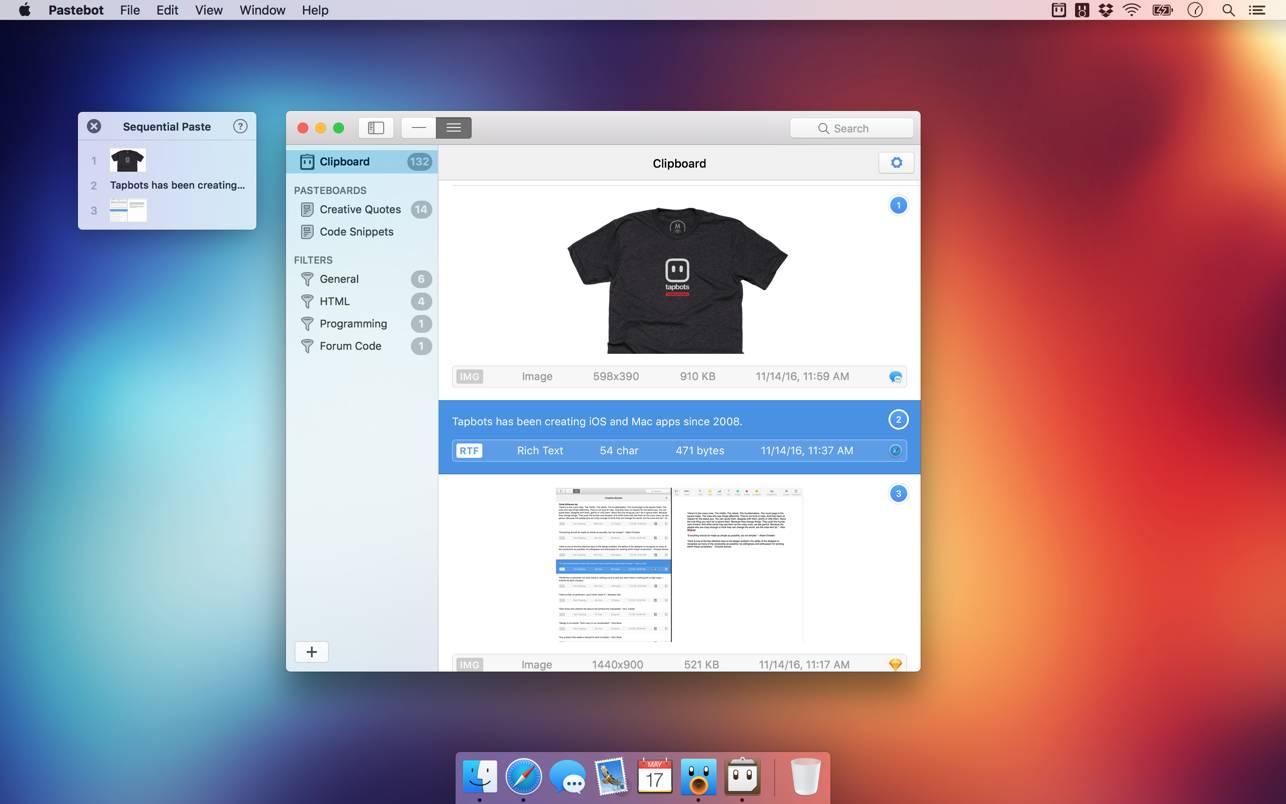
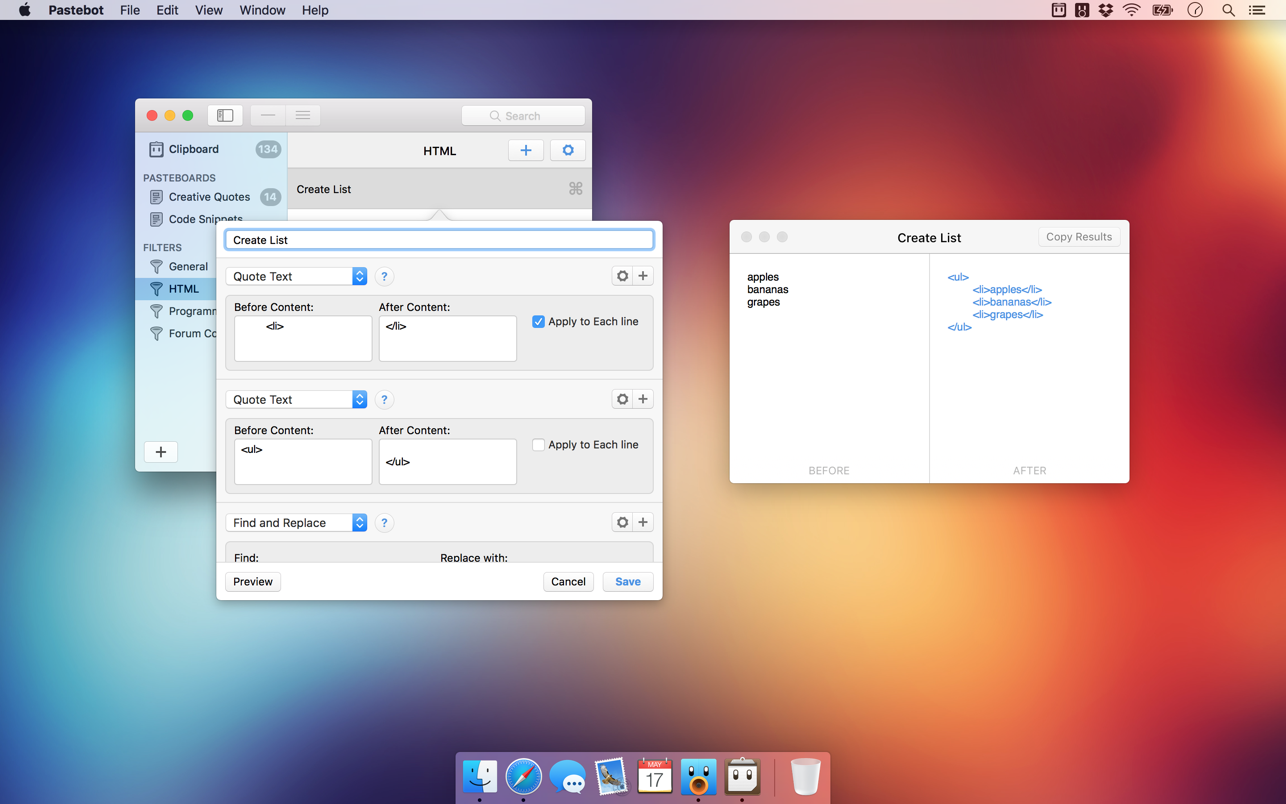
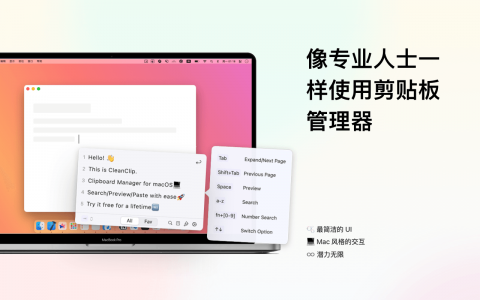
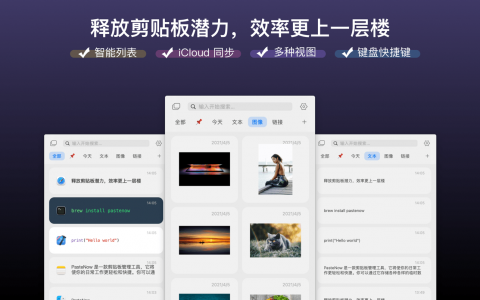
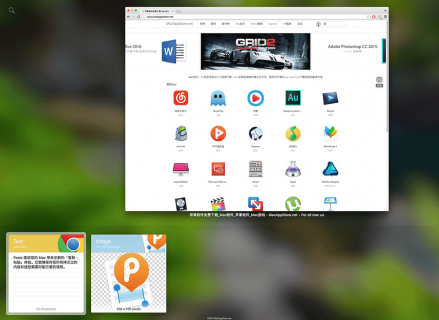
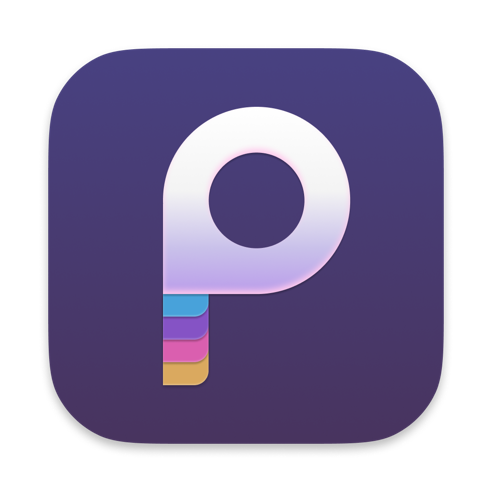
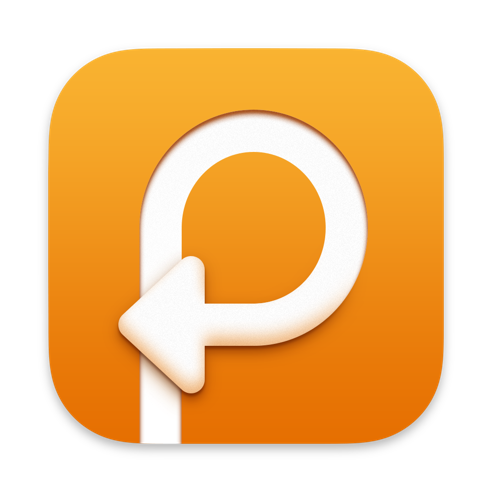

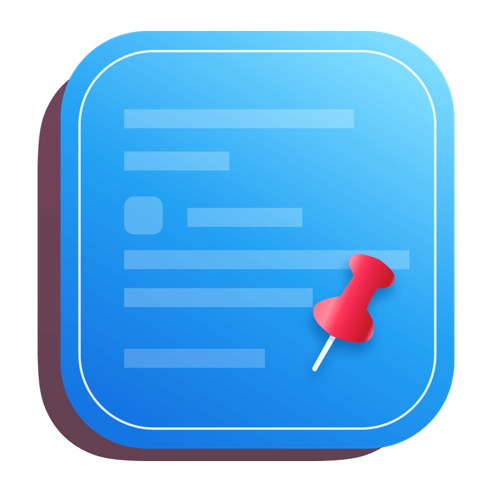




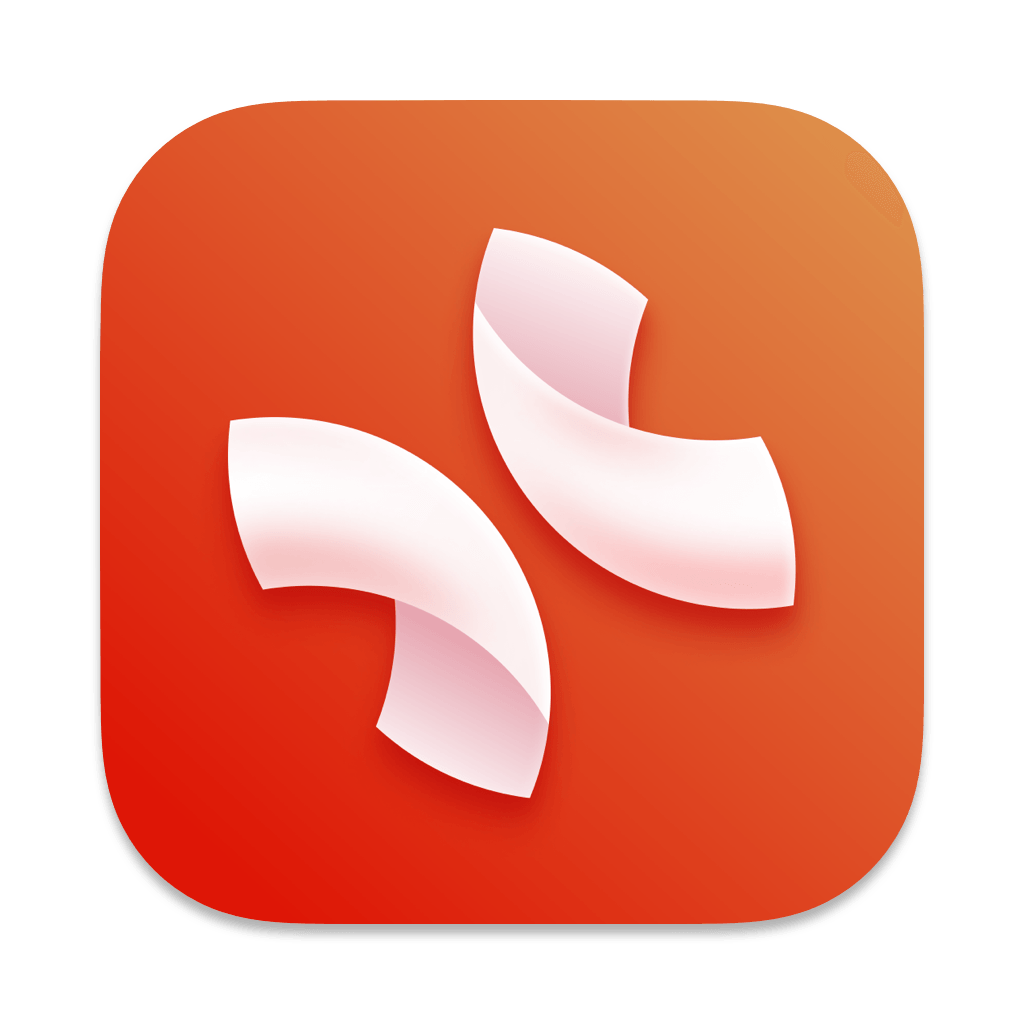

 2507222545
2507222545
全部评论 0
暂无跟帖